【レビュー】Deco X50とX60の違いを比較|Archerシリーズとどっちがいいのか?

先日Archer AX73をTP-Link様からご提供いただきレビューさせていただきました。
高速Wi-Fiで家中が快適になり、とても幸せな気分になっています。
Archer AX73は単体でも高速Wi-Fiを実現する素晴らしい製品でしたが、見た目がゴツい。
ですので、スマートなWi-Fiルーターを探している人もいるでしょう。
同社のDecoシリーズが人気ですよね。
そんな人気シリーズであるDeco X50を今回TP-Link様からご提供いただきました。
調べてみるとDecoシリーズには複数ありますが、X50とX60で迷われている人が多いみたいですね。
ですので、Deco X50とX60この2つのスペックの違いを説明します。
またArcher AX73も持っており折角なので「どっちがいいか」個人的見解も書いていきたいと思います。
初めにスペックと設定方法を解説していますので、飛ばしたい方はDeco X50とX60の違いから、または下記の目次から飛ばして読み進めてくださいね。
| メリット | デメリット |
|---|---|
| メッシュWi-Fi対応 SSIDの設定が不要 遠距離からでも高速通信 | LANの端子と速度 IPv4 over IPv6非対応 |
2階建て・2K以上におすすめ!
3階建て・3K以上におすすめ!
Deco Xシリーズの各スペック
Decoシリーズの各スペックと機能
| 商品名 | グレード | 機能 |
|---|---|---|
| Deco X20 | ロー | Wi-Fi 6対応 AX1800 4ストリーム 1Gbps LAN 2ポート |
| Deco X50 | ミドル | Wi-Fi 6対応 AX3000 4ストリーム 1Gbps LAN 3ポート |
| Deco X60 | ミドルアッパー | Wi-Fi 6対応 AX3000 6ストリーム 1Gbps LAN 2ポート |
| Deco X90 | ハイエンド | Wi-Fi 6対応 AX6600 8ストリーム 2.5Gbps / 1Gbps LAN 各1ポート |
Deco X50の詳細スペック
| 製品名 | Deco X50 |
|---|---|
| 本体サイズ | 直径110 mm、高さ113 mm ※実測値 |
| 重さ | 484 g ※実測値 |
| 規格 | Wi-Fi 6 IEEE 802.11ax/ac/n/a (5 GHz) IEEE 802.11ax/n/b/g (2.4 GHz) |
| Wi-Fi速度 | 5 GHz: 2402 Mbps (802.11ax, HE160) 2.4 GHz: 574 Mbps (802.11ax) |
| Wi-Fi範囲 | AIメッシュ 内蔵アンテナ × 2 ビームフォーミング |
| Wi-Fi性能 | デュアルバンド 2 × 2 MU-MIMO OFDMA 4ストリーム |
| 動作モード | ルーターモード ブリッジモード |
| プロセッサー | 1 GHzデュアルコアCPU |
| 有線ポート | ギガビットポート×3(各Decoユニット) *WAN/LAN自動判別 |
| Wi-Fi暗号化 | WPA-Personal WPA2-Personal WPA3-Personal |
| ネットワークセキュリティ | SPIファイアウォール アクセスコントロール HomeShieldセキュリティ |
| ゲストネットワーク | 5 GHzゲストネットワーク×1 2.4 GHzゲストネットワーク×1 |
| サービスキット | HomeShield |
| 保護者による制限 | プロファイル作成 プロフェッショナルコンテンツフィルターライブラリ ファミリータイム 就寝時間 オフ時間 利用時間割り当て 家族のオンライン時間ランキング インターネット一時停止 週次・月次レポート |
| WANタイプ | 動的 IP 静的IP PPPoE PPTP L2TP |
| QoS | デバイスごとのQoS |
| クラウドサービス | OTAファームウェアアップグレード TP-Link ID DDNS |
| NAT転送 | ポート転送 UPnP |
| IPTV | IGMPプロキシ IGMPスヌーピング ブリッジ タグVLAN |
| DHCP | アドレス予約 DHCPクライアントリスト サーバー |
| IPv4 over IPv6 | 非対応 |
| 価格 Amazon調べ | 13,662円(1パック) 24,800円(2パック) 36,801円(3パック) |
Deco X50の同梱物

- 本体×2
- 電源アダプタ×2
- LANケーブル×1
- 紙×2
アプリで表示される手順通りにやれば設定できます。
「インターネットや機械系に弱い」と思ってる方でも問題なく設定できますよ。
Deco X50の設定方法
設定方法
下画像のアイコンが目印です。
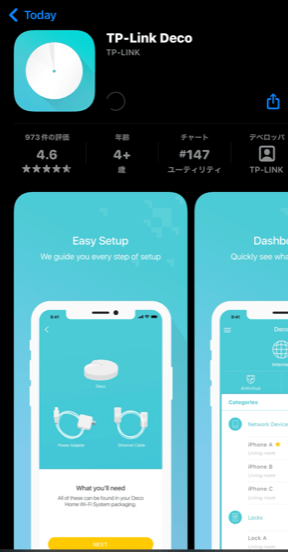
TP-Link製品を使ったことがある人はログインしましょう。
初めての人はもちろん登録から。
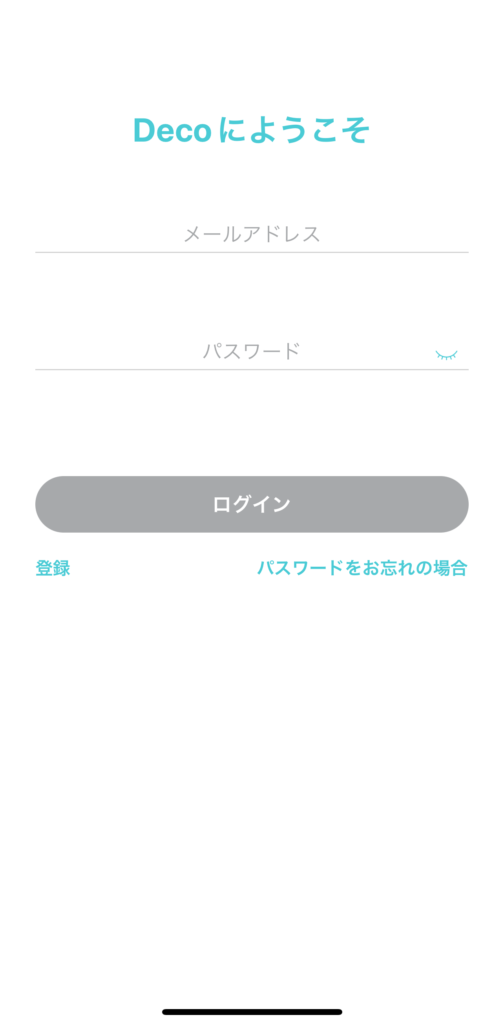
ログインすると、ローカルネットワークアクセスの許可を求められるので、必ず許可にしておきましょう。
でないと設定ができません。
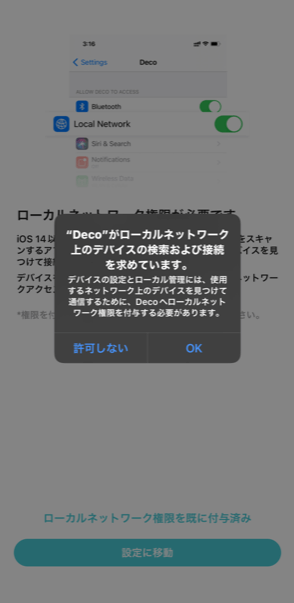
通知は許可してもしなくても構いません。
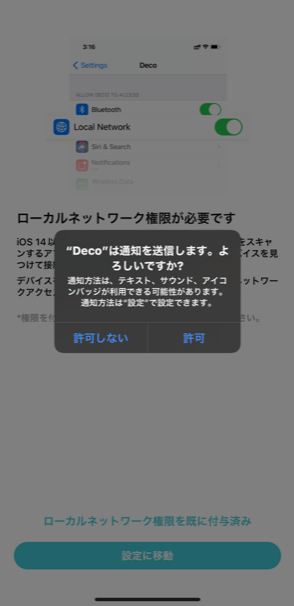
下記の画面になれば、開始ボタンを押してDeco X50の設定をしていきます。

初めに許可していますので、ローカルネットワーク権限を既に付与済みを押してください。
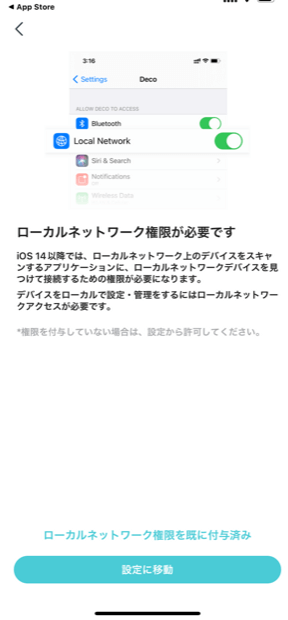
Deco X50を選択。
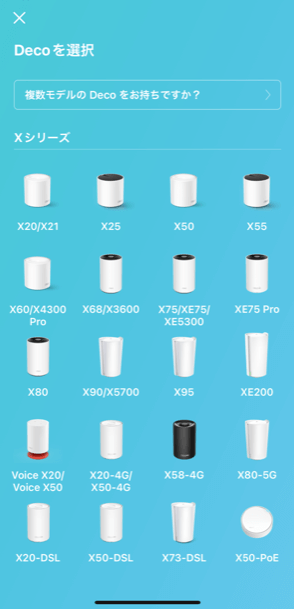
次へを選択。


電源を落としたら、Deco X50をモデムに繋ぎ電源アダプタをさしたらモデムの電源も入れましょう!
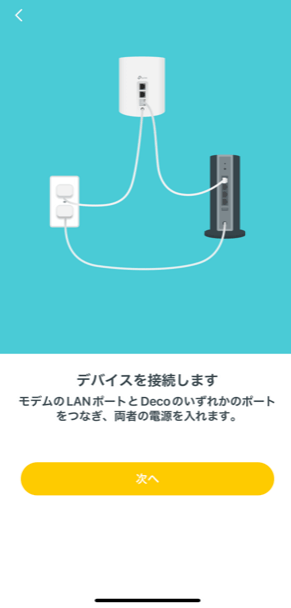
モデムがネット接続されているか確認しましょう。
モデムによって画像の通りではないですが、地球マークがネット接続の印です。

このまま待つ。

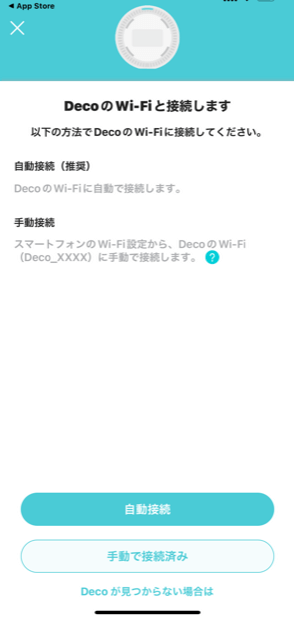

数分で下画像が出てきますので、任意の場所を選択。
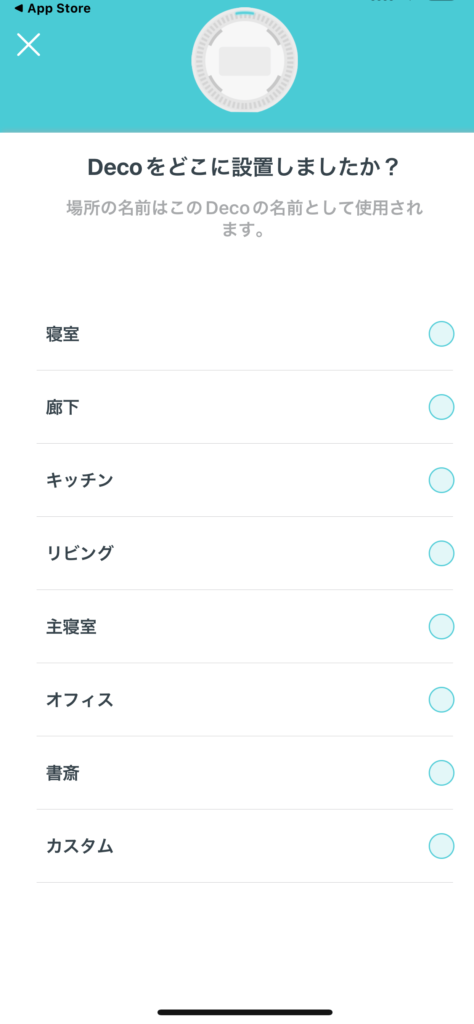
何も触れず、次へを選択。
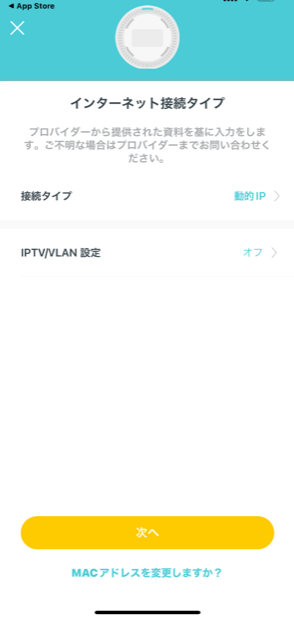
 ちから
ちからネットワーク名はカタカナ・ひらがな・英数字何でもOKです。
パスワードはは英数字だったらOKです。
パスワードは1回しか打ちませんので、忘れないようにすぐにメモしておきましょう。
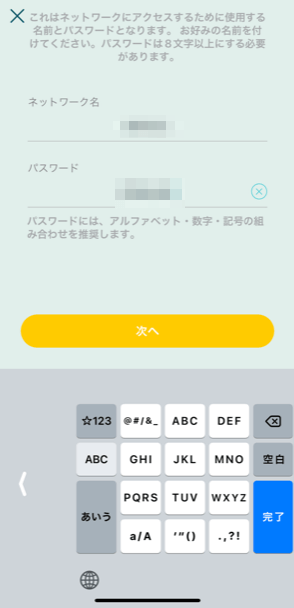
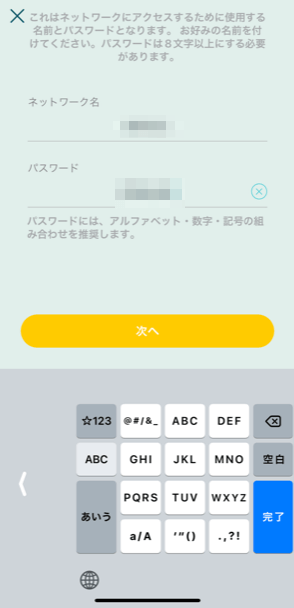
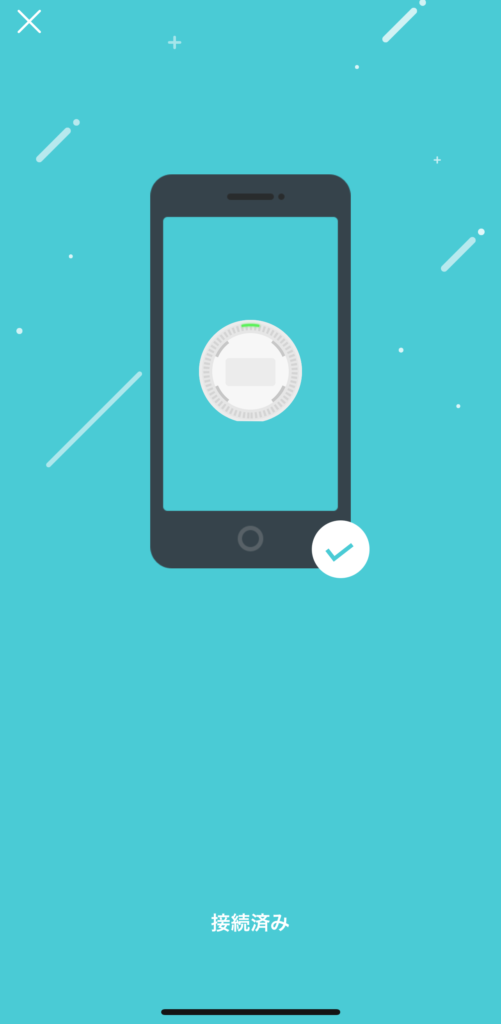
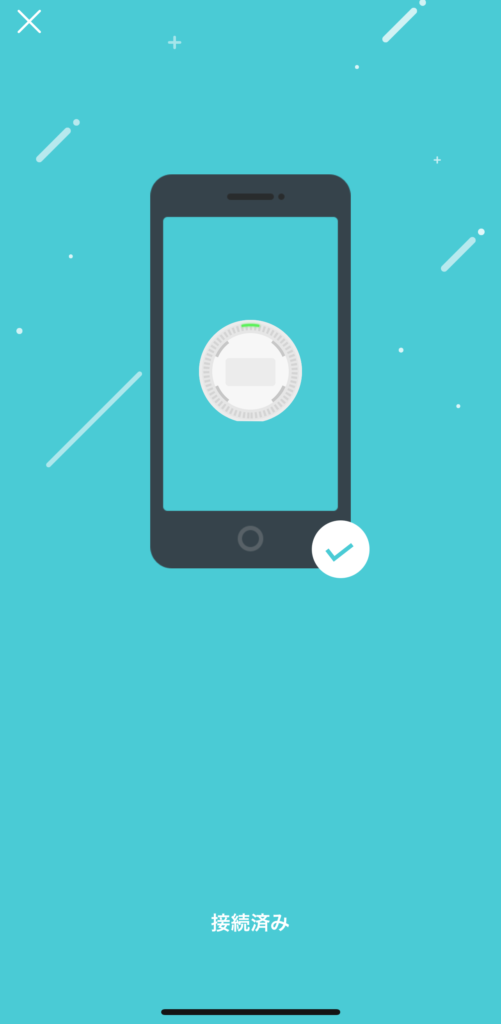
Deco X50を2台以上接続する場合は、2台目を任意の部屋に置き電源を入れます。
その後、自動的に接続されますので了解を選択。了解を先に押してしまっても問題ありません。
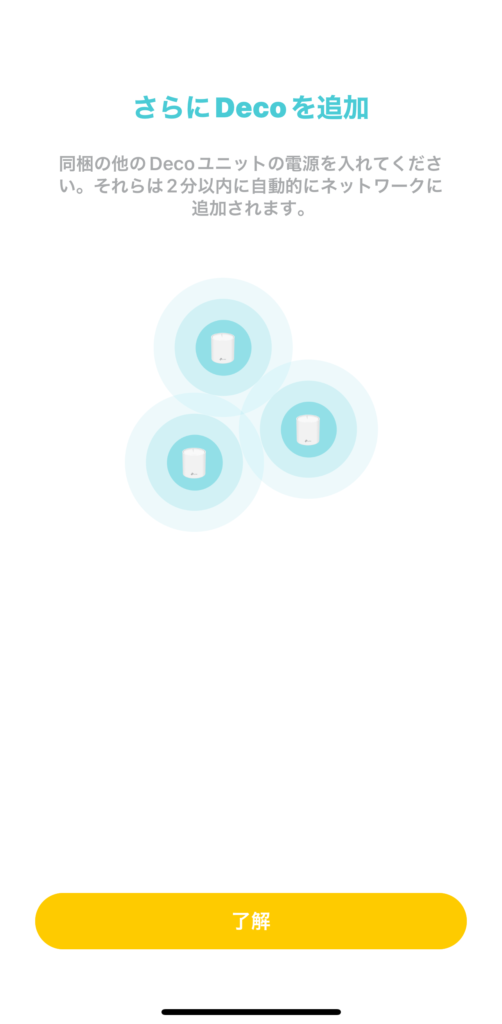
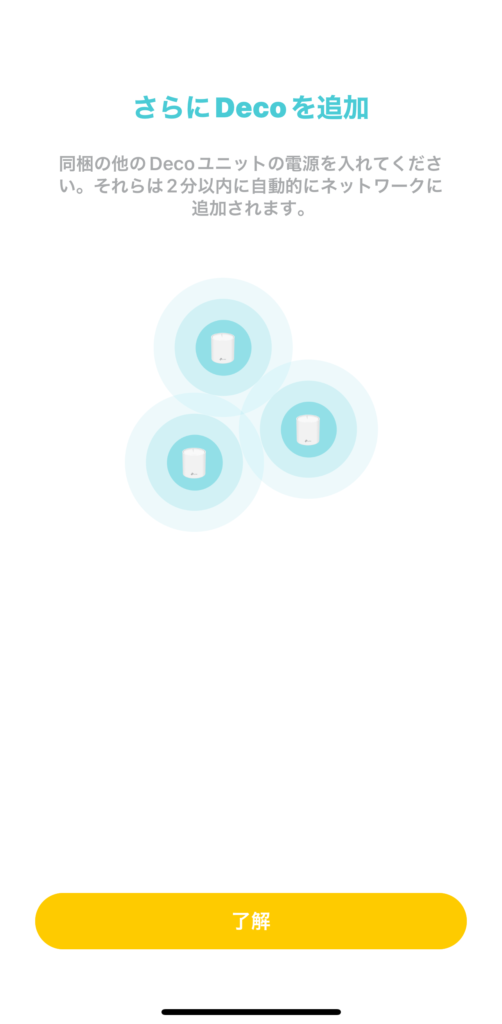
下画像のように今すぐアップデートをいう文字が出ていれば、押してあげましょう。
出ていなければ何もしなくて大丈夫です。
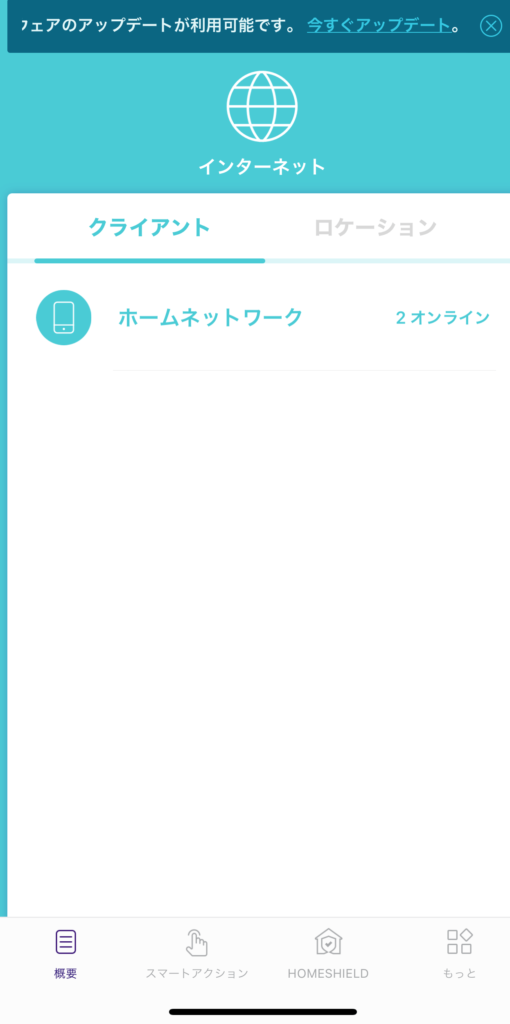
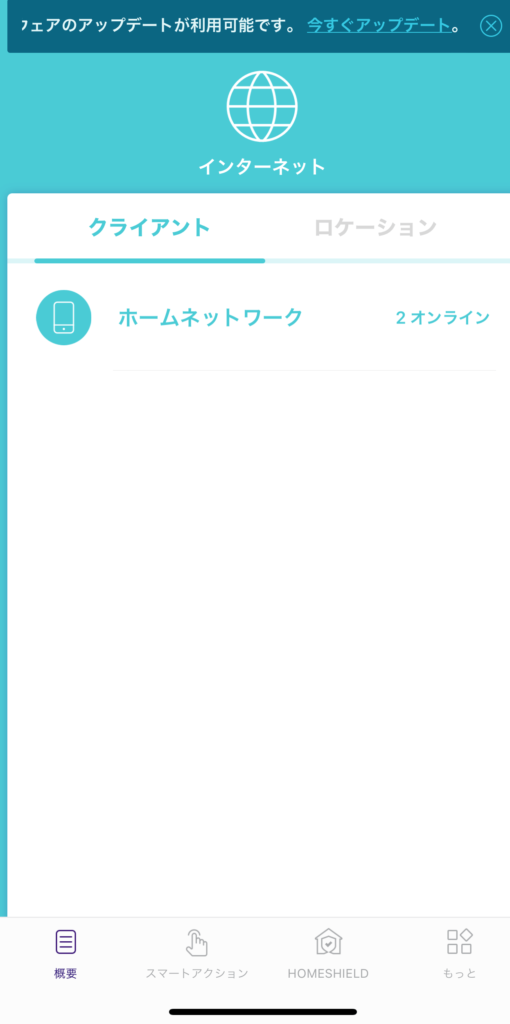



これでDeco X50の設定は終了です。
お疲れ様でした!
Deco X50とX60の違い




まずは表をご覧ください。
| 商品名 | グレード | 機能 | 重さ | 価格(2パック) Amazon調べ |
|---|---|---|---|---|
| Deco X50 | ミドル | Wi-Fi 6対応 AX3000 4ストリーム 1Gbps LAN 3ポート | 484g | 24,800円 |
| Deco X60 | ミドルアッパー | Wi-Fi 6対応 AX3000 6ストリーム 1Gbps LAN 2ポート | 581g | 30,800円 |
まずLANケーブルを繋ぐポートがDeco X50は3ポート、X60は2ポートとなっています。
また合計通信帯域である内部ストリーム※数に違いが出ていますね。
Deco X50は4本に対し、X60は6本となっています。
X50とX60は同等の通信速度ですが、X60の方が多くの端末と高速通信できるモデルとなります。
ここがX50とX60の最大の違いです。



え、じゃあ多くの端末でWi-Fi繋げるならX60の方がいいってこと?
と思うかもしれません。
しかしX50はストリーム数が少ないものの、TP-Link公式で「最大150台まで接続可能」となっています。
最大台数がここまで多いと一般家庭では問題ないですね!
ですので、X50でも十分高速なWi-Fiが実現可能となっています。
要約すると・・・
Deco X50レビュー
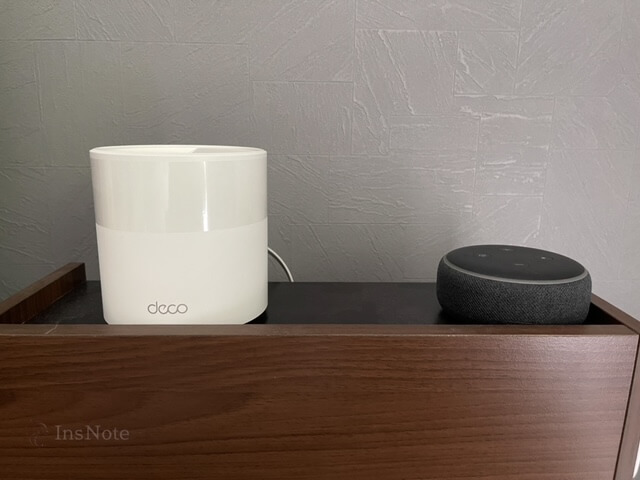
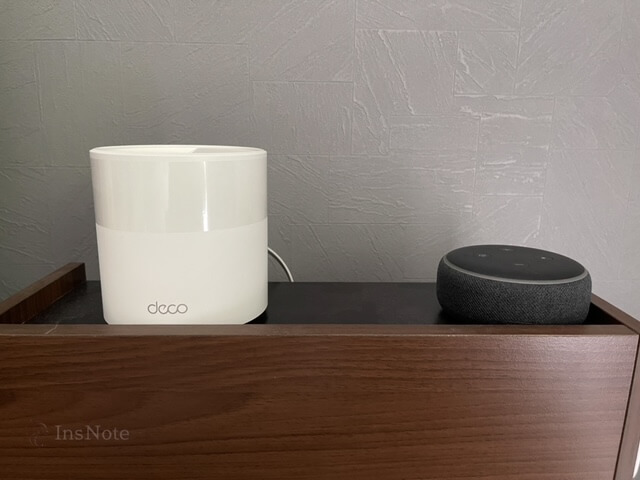
機能面のみで振り分けたので、かなり参考になるはずです。
| メリット | デメリット |
|---|---|
| メッシュWi-Fi対応 SSIDの設定が不要 遠距離からでも高速通信 | LANの端子と速度 IPv4 over IPv6非対応 |
1番のメリットはやはりメッシュWi-Fi対応ということですかね。
どこにいてもメインハブと同じ速度というのはありがたい。
デメリットはIPv4 over IPv6非対応が挙げられますが、専門知識になるのであまり気にしなくてもいいかもしれません。
メリット
- メッシュWi-Fi対応
- SSIDの設定が不要
- 遠距離からでも高速通信
では順に説明していきます。
メッシュWi-Fi対応
OneMeshとメッシュWi-Fiシステムの違い



簡単に言うと、OneMeshは中継機で繋ぐから速度が落ちる。
メッシュWi-Fiはどこにいても同じ速度を保てるということ!
これって結構ありがたいことで、どうしても違う部屋に行くと電波が届きにくいので自然とWi-Fi速度が落ちてしまいます。
で、OneMeshだと中継機で補うのですが速度が半減してしまいます。
一方メッシュWi-Fiは複数おけば、どこにいてもメインハブと同じ速度を出してくれます。
どこにいても複数台置けば、速度を落とさず快適なWi-Fiが可能!
SSIDの設定が不要


Wi-Fiには2.4GHzと5GHzがあり、場所によってSSIDを手動で切り替えなければいけませんよね。
2.4GHzと 5GHzの違い
2.4GHzは様々な家電製品・電子機器で利用されているため、他の機器との干渉を受けやすく速度低下を起しやすいですが、遠くまで電波が届きやすい周波数帯です。
ソフトバンク
5GHzは、この周波数帯を利用している機器が少ない為干渉を受けにくく、安定して通信が出来ますが、あまり遠くには電波が届かず、通信が極端に不安定になる場合があります。



リビングのときは5GHzで自分の部屋では2.4GHzにしてっと・・・・。
めんどくせえ!
上記のようなストレスがありますが、Deco X50にその必要はありません。
常に最も早い電波が強いルーターに自動的に切り替えてくれます。
つまり、手動でやらなくても勝手にDeco X50が切り替えてくれるのでいじる必要なし。



しかも自動的に切り替えてくれている最中も電波が途切れることなし!
スマホゲームやSwitchなどしている人にすごく便利。
遠距離からでも高速通信
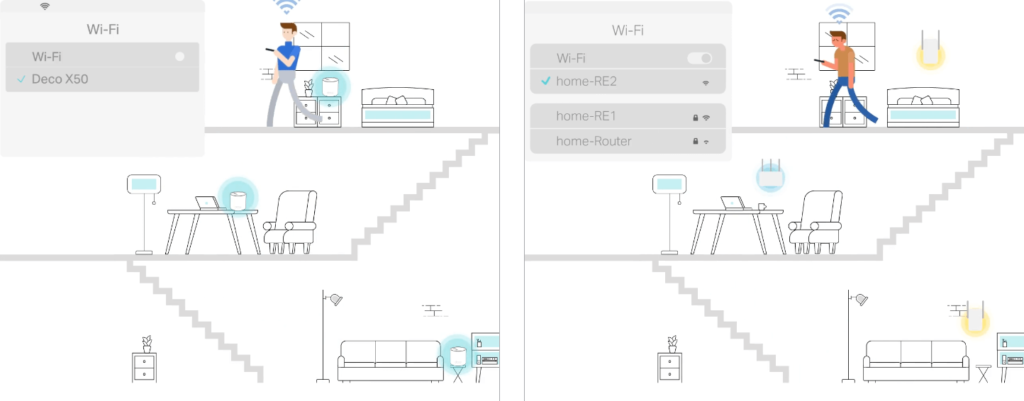
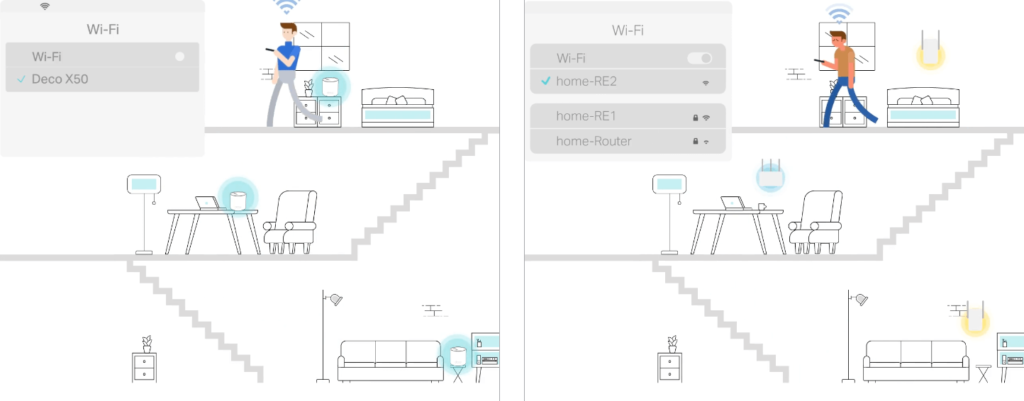
1LDKや2階建てに住んでいる人は中継機を繋がないと、電波がかなり弱くなってしまうということがあったかもしれません。



2階やと電波悪くてWEB会議の声が途切れる!



自分の部屋やと電波悪くてゲームの「通信中」から変わらない!
上記のストレスがDeco X50を2つ使用すれば、そのストレスは無くなります。
家中どこにいても電波が3本ずっと立っていて動作がサクサク。
WEB会議もゲームもストレスなく、進めることができます。



よく契約している回線のアップグレードをする人がいますが、まずはWi-Fiルーターを見直した方がいいですよ。
一回切りの買い物でストレスも費用も浮くかもしれません!
デメリット
- LANの端子と速度
- IPv4 over IPv6非対応
では順に説明していきます。
LANの端子と速度
有線LAN端子の数が限られているので、「多数の有線LANに接続したい!」と思う方には不向きです。
【別途スイッチハブを用意する・複数のLAN端子を備える無線LANルーターと対応中継機を組み合わせる】などしてメッシュWi-Fiを構築しなければいけません。
要するに・・・
複数の部屋があり、快適なWi-Fiを実現したいのであれば端末を複数台を絶対的に購入しないといけないということ。
IPv4 over IPv6非対応
IPv6とは、夜間に急激に通信速度が落ちることがない接続方式です。
通信する時、プロバイダ側で混雑しないIPv6通信の方が夜間急激に遅くなることなどがない
(ネット利用が混み合う時間だとIP数が少ないIPv4の場合、IPを割り当てるのに時間がかかるから)
Hi-TERU オフィシャルサイト
フレッツ光・コラボ光でIPv4 over IPv6接続を利用する際はNTT東西から提供されるひかり電話ルーター・ホームゲートウェイ、もしくは他社製品を含む市販のMAP-E/DS-Lite対応ルーターが必要となります。
IPv6を使うと、ゲームなどのダウンロード時間が短縮されます。
理由は、接続方式であるIPoEのインターネット速度が早いから。



少し専門的なことを書きましたが、IPv4 over IPv6などの設定をしない人は気にしなくても良いですね。
Deco X50の速度を計測


計測環境(画像はタップで拡大できます)
1ユニットのみ
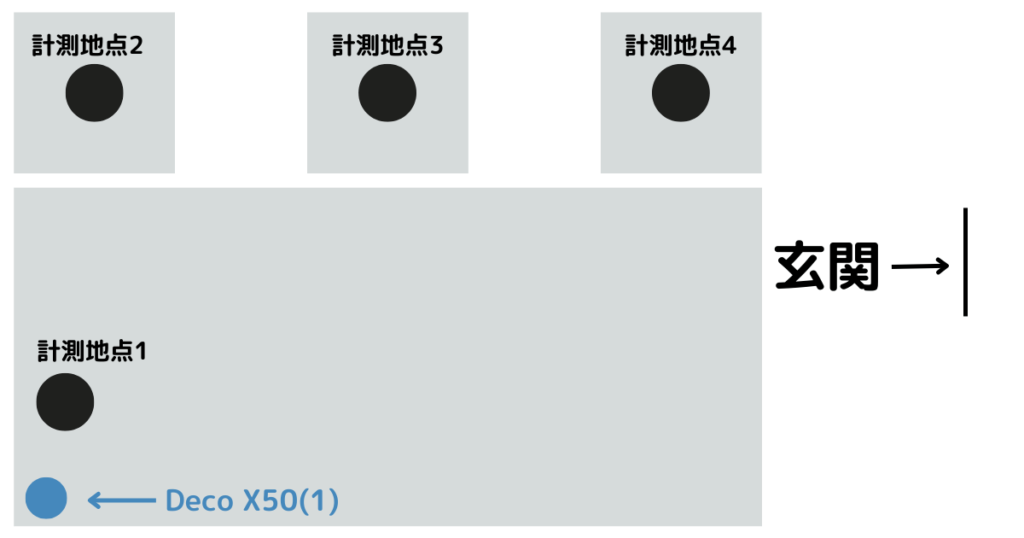
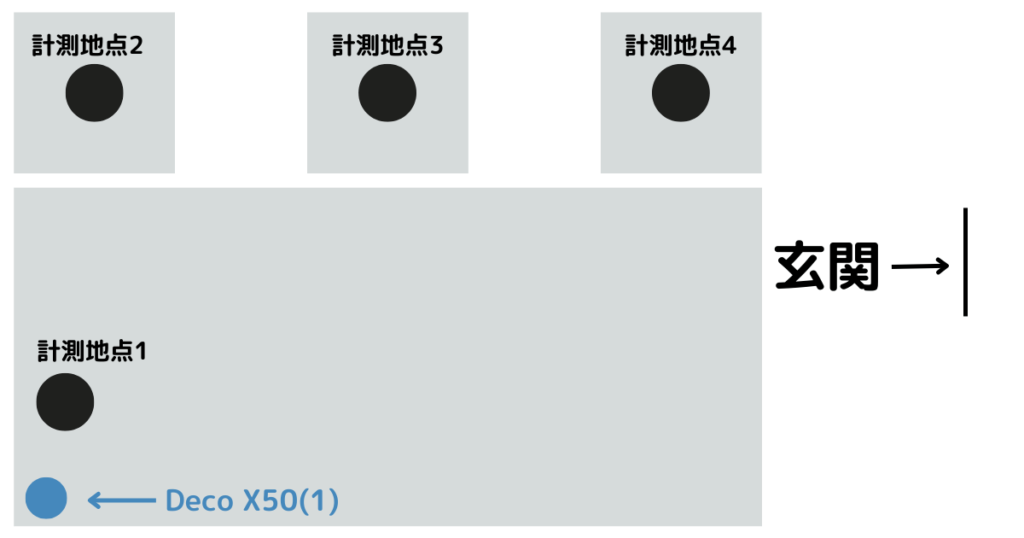
2ユニット使用時
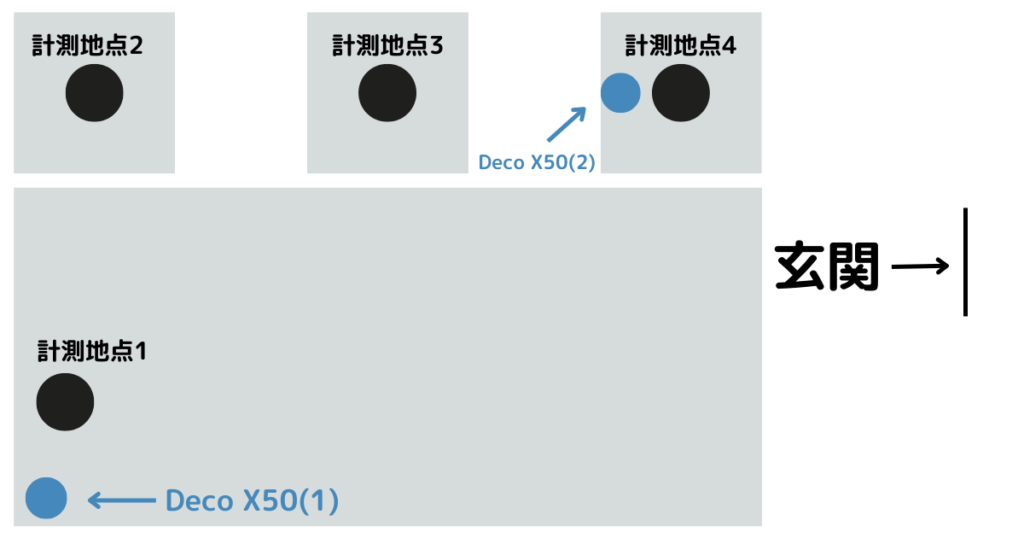
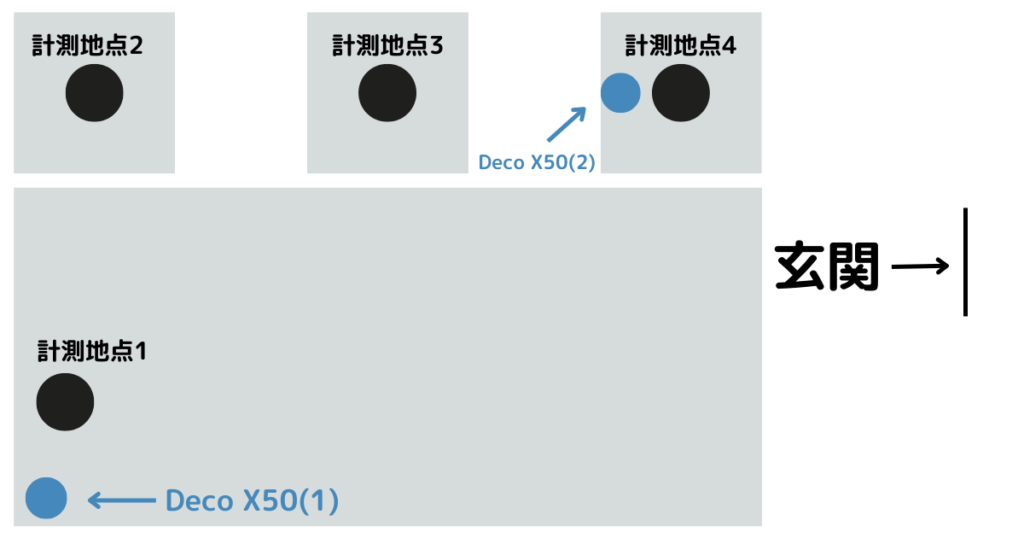
尚、テスト環境は以下。
- 平日昼間12時
- 全てのドアは閉めた状態
- 鉄骨鉄筋コンクリート構造
使用するデバイスは以下。
- iPhone12Pro MAX
- iPhone11
- iPhone8
- iPhone6S
- iPad mini6
- MacBook Pro M1×1
- 2018年モデルWindows PC×1
Deco X50のメイン基は(1)、2基目は(2)と表示しています。
2基目は1基よりもより遠いところに設置し、計測地点2と3にDeco X50を置かずに計測してみました。
テストスピードの計測にはSpeedtestを使います。
既存ルーターの速度を測ってみた
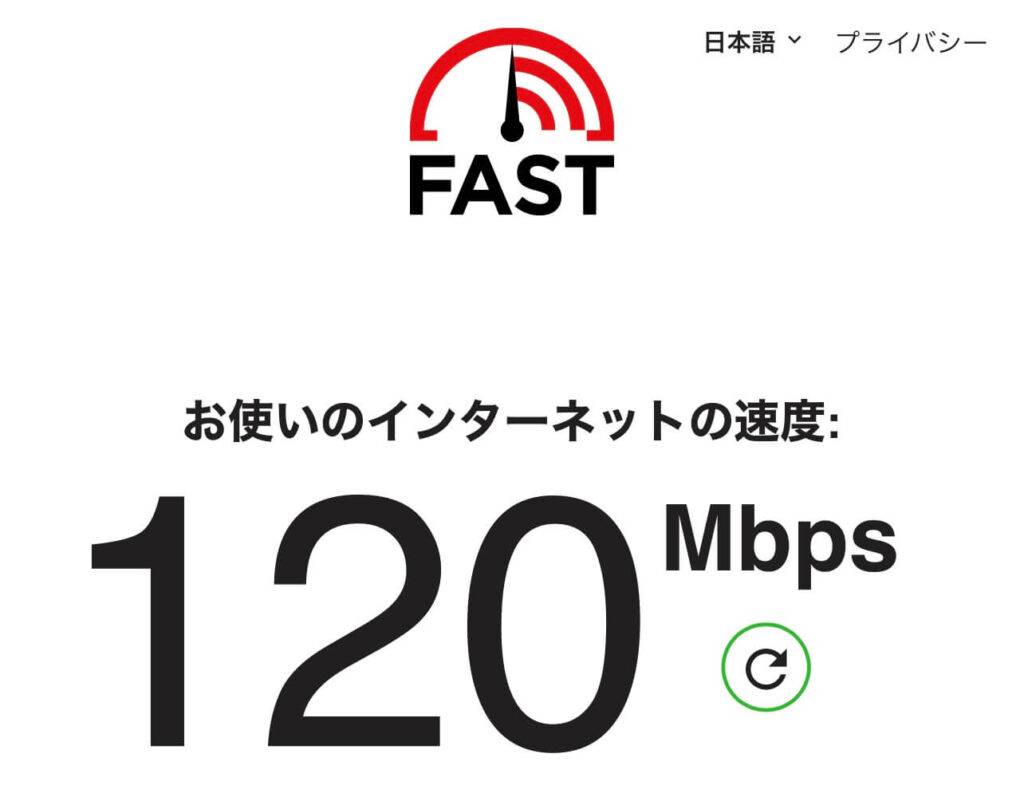
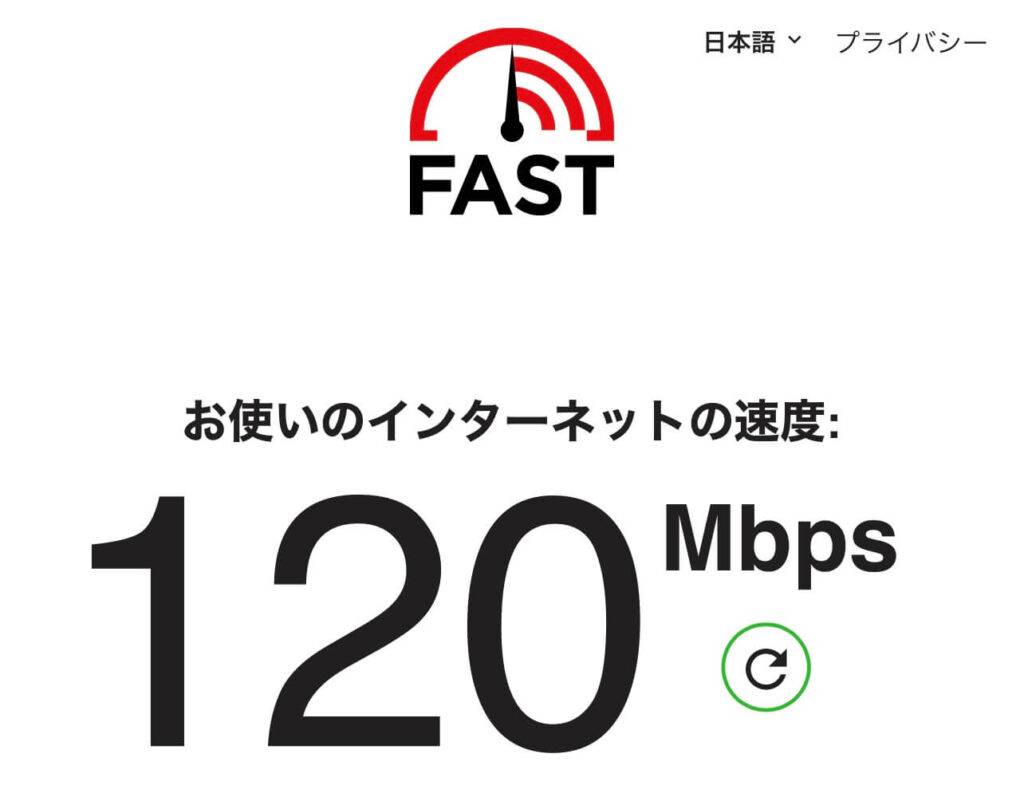
以下が計測結果になります。
Deco X50を1ユニットのみで計測
| 計測したデバイス | 上り | 下り |
|---|---|---|
| iPhone 12ProMAX | 311Mbps | 385Mbps |
| iPhone11 | 313Mbps | 409Mbos |
| iPhone8 | 281Mbps | 362Mbps |
| iPhone6S | 273Mbps | 359Mbos |
| iPad mini6 | 321Mbps | 389Mbps |
| MacBook Pro M1 | 339Mbps | 407Mbps |
| 2018年型WindowsPC | 298Mbps | 378Mbps |
Deco X50を2ユニット使用で計測
(計測地点1はほぼ同じだったので省略)
| 計測したデバイス | 上り | 下り |
|---|---|---|
| iPhone 12ProMAX | 321Mbps | 362Mbps |
| iPhone11 | 318Mbps | 386Mbos |
| iPhone8 | 281Mbps | 347Mbps |
| iPhone6S | 271Mbps | 339Mbos |
| iPad mini6 | 301Mbps | 371Mbps |
| MacBook Pro M1 | 318Mbps | 390Mbps |
| 2018年型WindowsPC | 259Mbps | 348Mbps |
複数台接続した場合の計測結果一覧。
| 計測したデバイス | 上り | 下り |
|---|---|---|
| iPhone 12ProMAX | 212Mbps | 97Mbps |
| iPhone11 | 173Mbps | 88Mbos |
| iPhone8 | 168Mbps | 81Mbps |
| iPhone6S | 141Mbps | 61Mbos |
| iPad mini6 | 168Mbps | 87Mbps |
| MacBook Pro M1 | 191Mbps | 105Mbps |
| 2018年型WindowsPC | 149Mbps | 79Mbps |
DecoシリーズとArcherシリーズの違い




Deco X50とArcherシリーズは何が違うのか?
DecoシリーズとArcherシリーズの違いは以下の通り。
| Decoシリーズ | Archerシリーズ |
|---|---|
| 標準でメッシュWi-Fi対応 | 単体で高速Wi-Fiを実現している |
Decoシリーズは単体でも高速Wi-Fiを実現するのですが、複数台置くことでどこの部屋にいても高速Wi-Fiが実現できます。
一方Archerシリーズは単体でどこの部屋にいても高速Wi-Fiを実現できるようにしているシリーズということだと思っています。
もちろんArcherシリーズもメッシュWi-Fiに対応しています。
しかし、Archerシリーズを設定した後、中継機を別途用意してメッシュWi-Fiの設定をしなければいけませんので、そこがネックになります。
中継機
またArcherシリーズの中継機は、Archer単体ほど高速なWi-Fiを実現できないです。
少なからず速度は制限されてしまいますね。



以上の点からDeco X50は複数台置くことでフルスピードでWi-Fiが使えるようになるし、メッシュWi-Fiの設定も簡単ということになります。
Deco X50とArcher AX73どちらがいいのか?


僕ならDeco X50を買います。
- 2階建てなどに引っ越してもDeco X50なら安心
- Wi-Fi速度が遅いと感じたときに簡単にメッシュWi-Fiできる
すでに持ち家に住んでおり、2階建て以上に住んでいてもDeco X50を購入しますね。
Archer AX73は確かに広い範囲でも高速Wi-Fiを実現しています。
しかし中継機を繋いだ瞬間に速度が半減するのがネック。
それを考えただけでもDeco X50に軍配があがります。



夜中ゲームする人やUSB端子でネットでデータ管理したい。なんて人はArcher AX73を選ぶといいですね。
USB接続の設定方法はTP-Linkで説明してくれていますので、そちらを見ていただくとわかりやすいですよ!
まとめ


複数台接続した場合の計測結果一覧。
| 計測したデバイス | 上り | 下り |
|---|---|---|
| iPhone 12ProMAX | 190Mbps | 95Mbps |
| iPhone11 | 176Mbps | 88Mbos |
| iPhone8 | 158Mbps | 81Mbps |
| iPhone6S | 144Mbps | 78Mbos |
| iPad mini6 | 128Mbps | 101Mbps |
| MacBook Pro M1 | 189Mbps | 105Mbps |
| 2018年型WindowsPC | 138Mbps | 83Mbps |
よくある質問
- DecoシリーズとArcherシリーズの違いは?
-
Decoシリーズは単体でも高速Wi-Fiを実現するのですが、複数台置くことでどこの部屋にいても高速Wi-Fiが実現できます。
もちろんArcherシリーズもメッシュWi-Fiに対応しています。しかし、Archerシリーズを設定した後、中継機を別途用意してメッシュWi-Fiの設定をしなければいけませんので、そこがネックになります。
- Deco X50とArcher AX73どちらがいいのか?
-
Deco X50。理由は【2階建てなどに引っ越してもDeco X50なら安心・Wi-Fi速度が遅いと感じたときに簡単にメッシュWi-Fiできるから】です。
総評


Deco X50
| コメント IPv4 over IPv6非対応なのは残念だが、単純にWi-Fi速度を上げたいならArcherシリーズよりもいいかもしれない。 |
Wi-Fi速度はどちらも高速でしたが、Deco X50はお値段が張るのがネックですね・・・。でも一回切りなので速度にこだるのであれば僕はDeco X50を推します。
ではでは、今回はこの辺で…。
2階建て・2K以上におすすめ!
3階建て・3K以上におすすめ!























